Kadence Advanced Image(高级图像编辑)介绍 – 帮你轻松更改网站图片样式
Kadence 使用前需知
Kadence 是基于WordPress 的网站建设平台的一系列插件,所以必须要先在WordPress后台里安装好对应的 Kadence 插件。
Advanced Image(高级图像)是Kadence Block里的一项用于设置网页图片的工具,相比于古腾堡的图片编辑其灵活程度更高,设置起来也更加便捷。
Advanced Image编辑添加图片很简单,只要打开区块选择菜单,找到Advanced Image区块并添加到当前位置。然后点击区块上的“Select image(选择图像)”就会默认转到媒体库里选择你以上传好的图片。
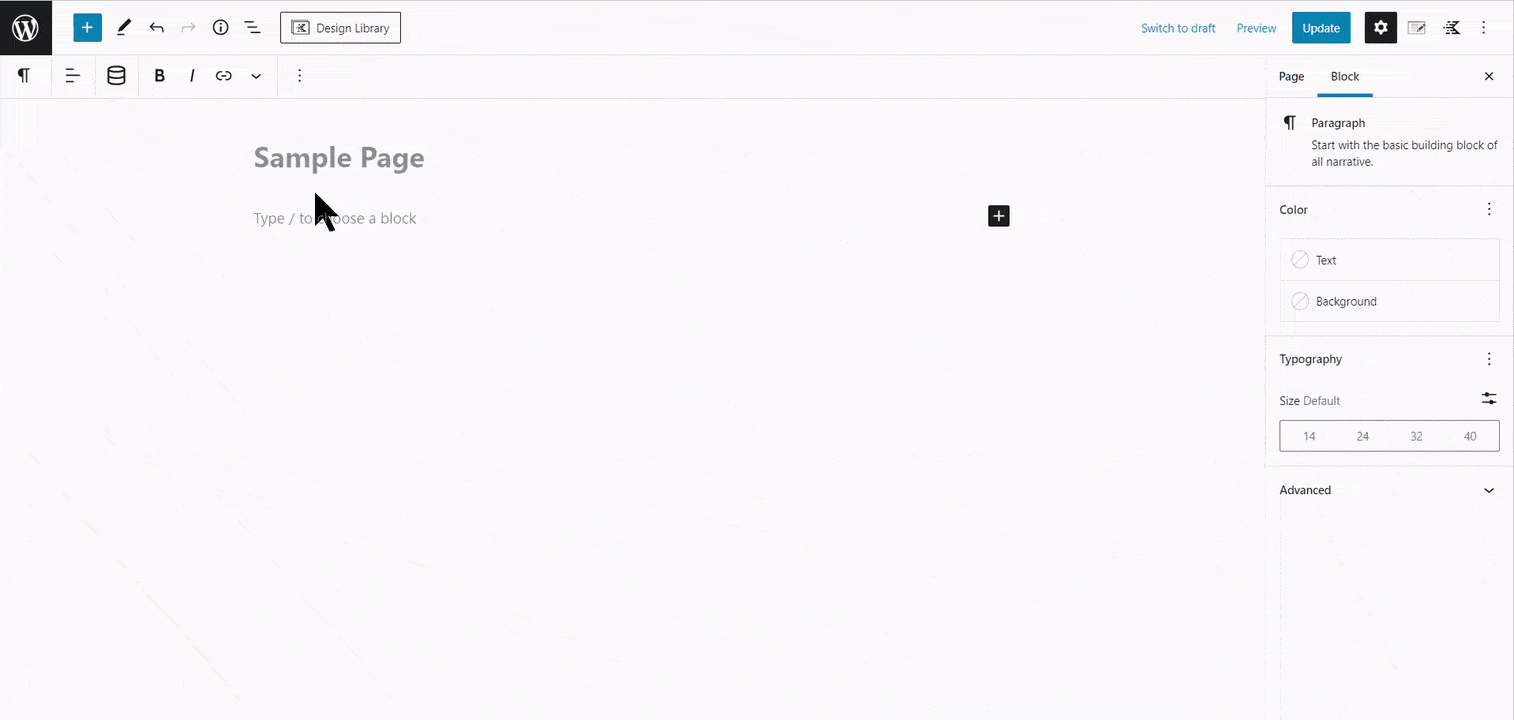
当然你也可以选择上传新的图片,只要点击媒体库旁边的上传文件就可以了。
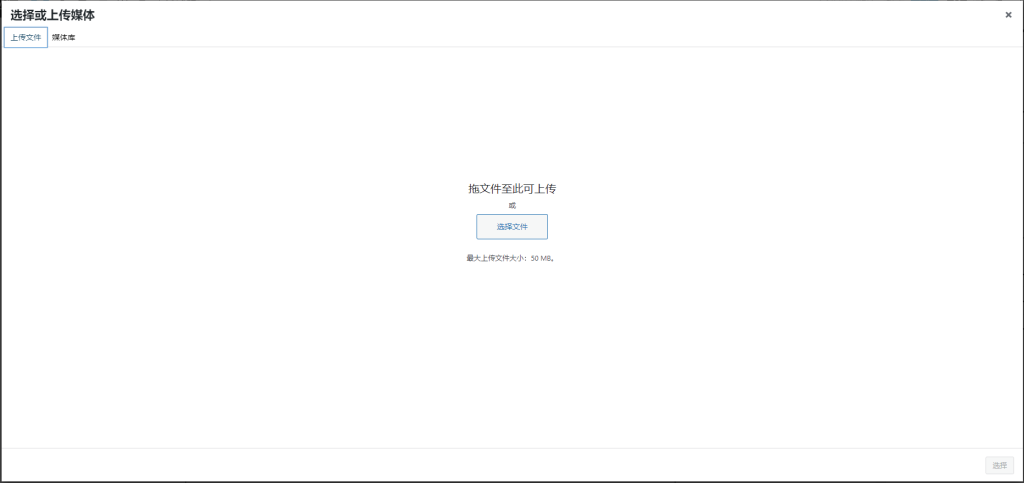
Advanced Image是可以对上传的图像进行细节调整的。这些设置可以调整图片大小、填充和边距还有添加不同样式的蒙版使之更加适合你的网站主题。
图像设置
图像设置是比较基础的图片样式设置。在这里可以更换图像、更改图片的大小尺寸,或者使用固定比例(不推荐使用因为会导致图片展示不全)。还可以设置最大图像宽度(推荐默认,这样可以保证你的图片是自适应样式)以及添加替代文本和标题属性。
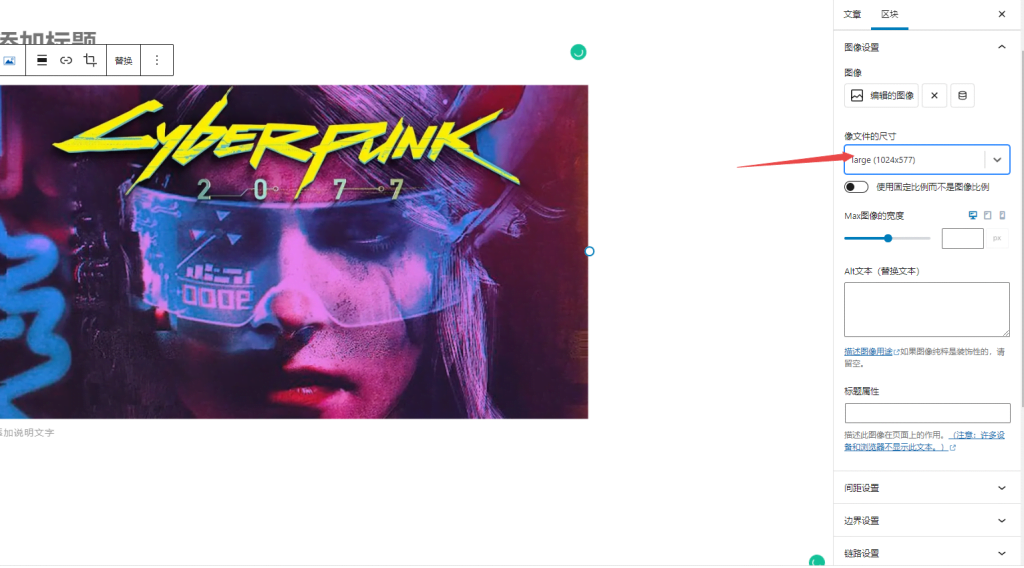
如果你还安装了 Kadence Blocks Pro插件,还可以启用动态图像,即使用 gif 文件。
间距/边框设置
间距设置可以让你调整图片的填充和边距,比如我在后台里降低了顶端内距100像素(px),这样前端就会在前端网页上显示出100px的空白。这个功能可以让你在电脑/平板/手机上分别设置不同的间距。
不过这里我也推荐使用默认距离,首先默认效果是默认自适应样式展示,这样就不需要你自己调整不同设备的展示样式。
边框设置可以让你给图片设置一个外边框,可以调整边框颜色粗细,并且设置图片的半径(即圆角)。

注意:如果设置边框颜色的话,记得一定要设置下方边框的宽度,否则就看不到颜色。
蒙板设置
蒙版设置可以设置覆盖图像的蒙版,改变图片样式使页面更具设计感。
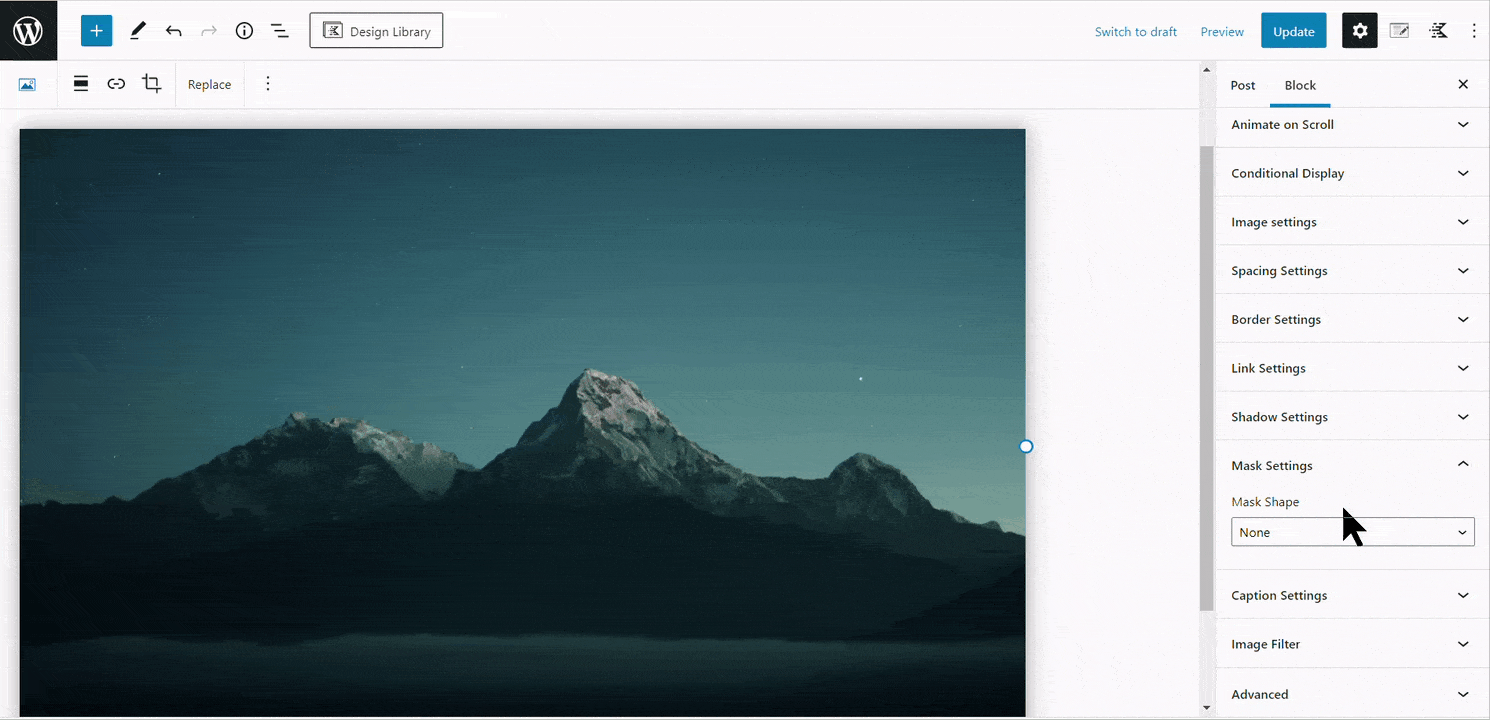
字幕设置
你可以在图片下方添加一些说明文字,这样可以方便用户快速理解你的图片内容。而且你可以更改这些文字的颜色、字体大小、行高和字母间距。
此外,如果你的网站是英文的,那你还可以执行文本转换。如首字母大写或大写,或是更改特殊的字体和粗细。
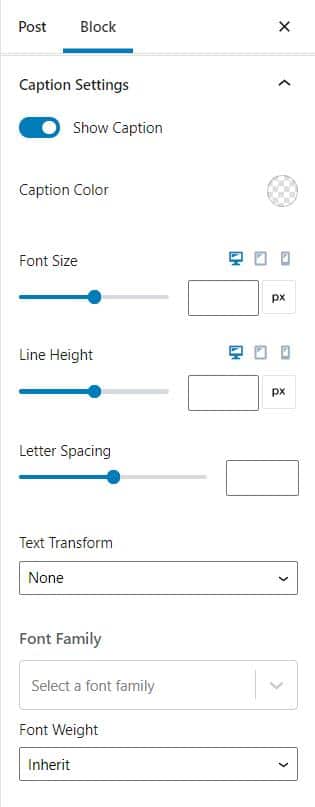
滤镜功能
Advanced Image还自带图像滤镜功能,在这里可以给你的图片设置一个滤镜效果,使图片变得更加鲜艳或是变成黑白图片。
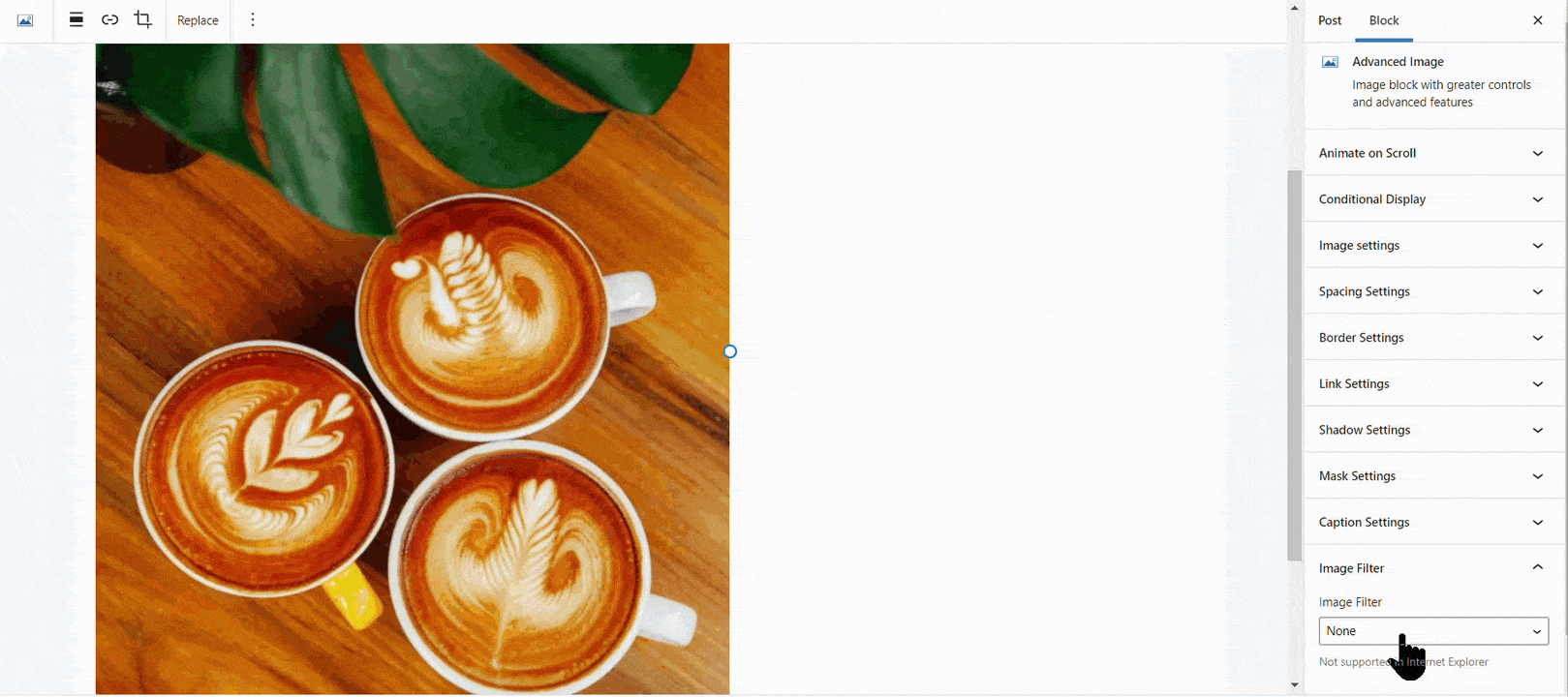
结语
以上就是Kadence Advanced Image的基础功能了,只要灵活使用这些功能,就可以轻松设置出各种不同样式的图片。当然Advanced Image的功能不止这些,比如还有进入网页时图片的动态效果,或是限制某些图片在特定网页上的显示等等,这些功能我们会后面的文章中进行讲解。


